Windows10系统之家 - 安全纯净无插件系统之家win10专业版下载安装
时间:2018-08-27 19:09:39 来源:Windows10之家 作者:huahua
LSP协议若是被一些程序恶意劫持,就会出现网络异常的情况,当用户发现拨号软件提示LSP可能被劫持的时候,就可使用LSP修复工具对LSP进行修复,怎么修复LSP呢?下面小编教你如何修复电脑lsp吧。
如何修复电脑lsp
打开电脑,进入命令提示符窗口,快捷键Win+R。

在窗口中输入“cmd”进入命令符窗口。
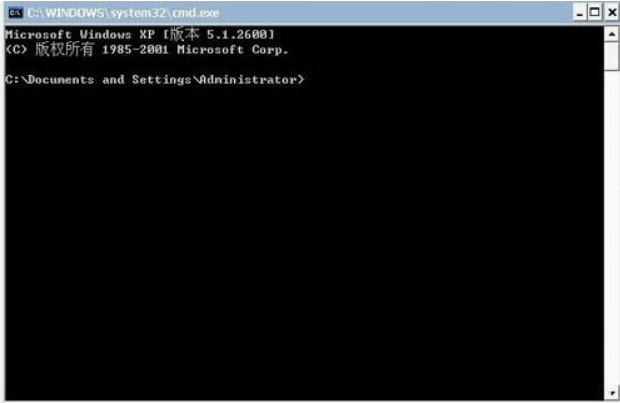
在窗口中输入:输入netsh winsock reset,然后按下回车键。#f#

然后稍等片刻,出现提示,重启电脑即可。

以上就是如何修复电脑lsp的介绍了,希望对大家有所帮助。
相关文章
热门教程
热门系统下载
热门资讯





























